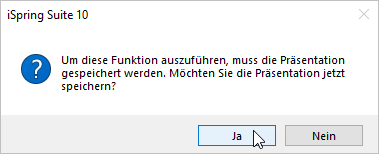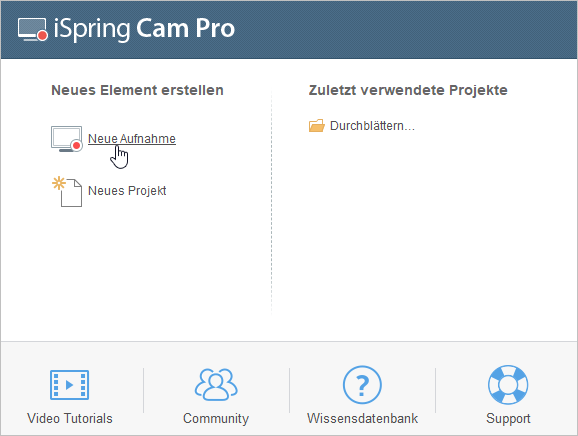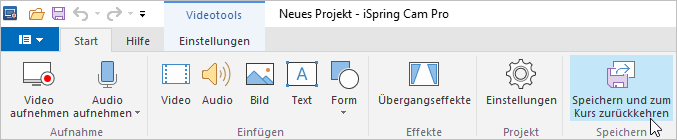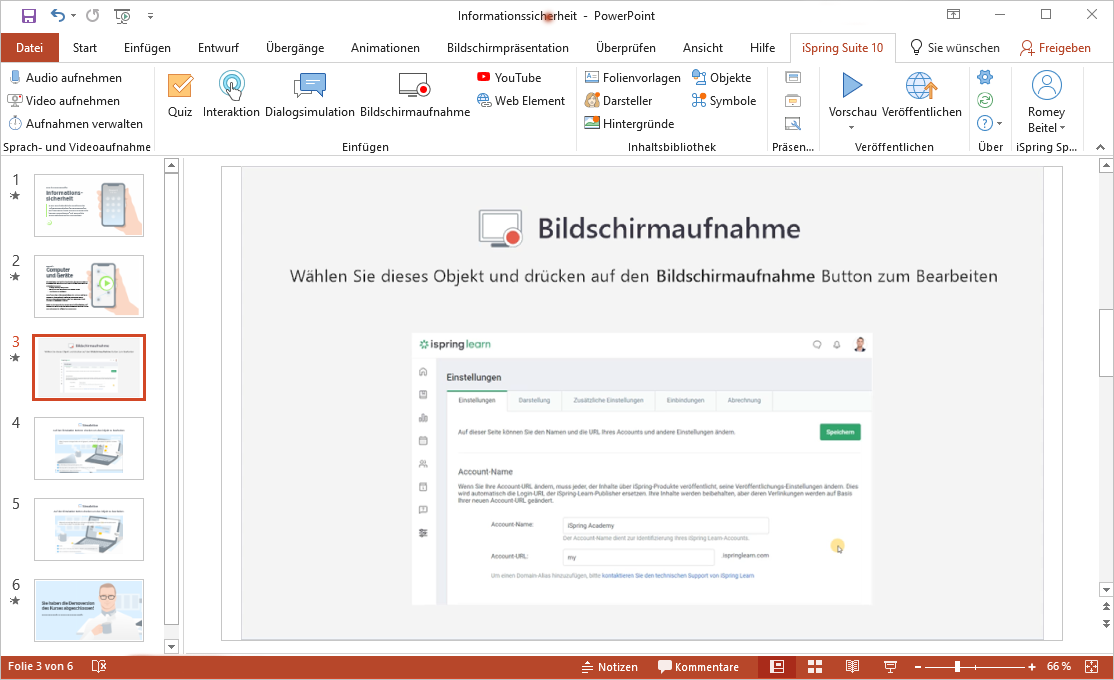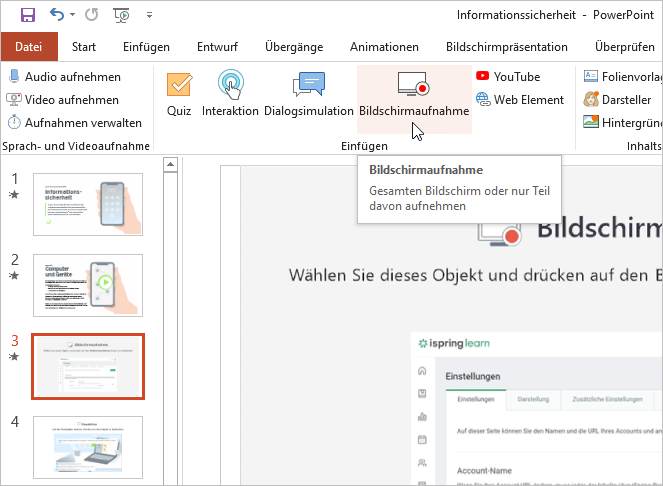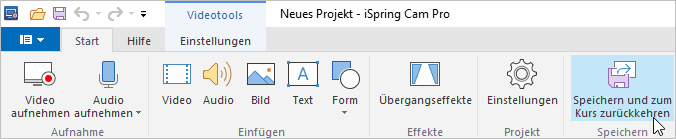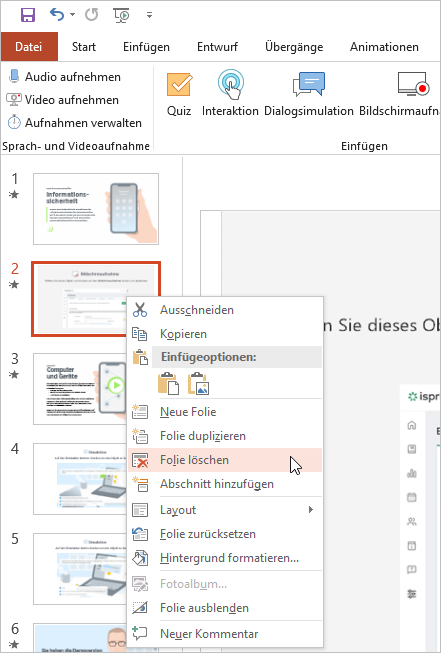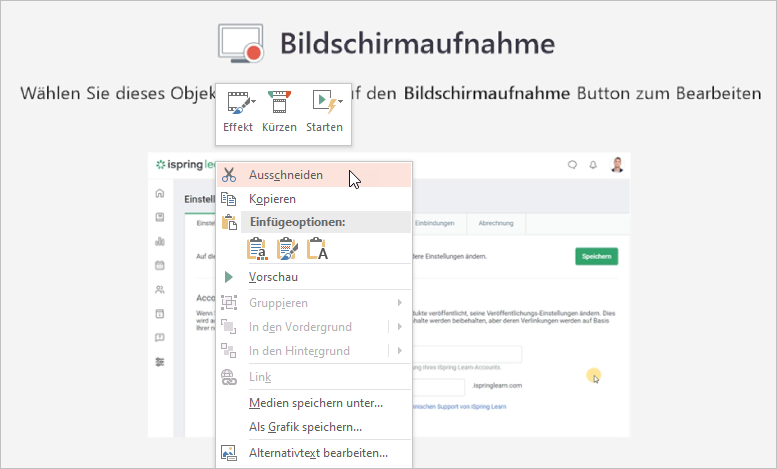Der effizienteste Weg, Informationen zu vermitteln, ist ein Schulungsvideo. Stellen Sie sich vor: Ihre Lernenden richten zusammen mit Ihnen ein LMS ein oder lernen alle Funktionen eines neu veröffentlichten Programmierprodukts kennen.
Diese Art des Unterrichts mit dem Effekt „da sein“ erhöht die Beteiligung der Lernenden und hilft ihnen, sich die Vorgehensweise so zu merken, als hätten sie sie selbst durchgeführt.
Mit iSpring Cam Pro, das in der iSpring Suite enthalten ist, können Videos aufgenommen und bearbeitet werden. Es ist sehr benutzerfreundlich - Sie nehmen ein Video auf und arbeiten sofort an einem Videoprojekt.
So fügen Sie Ihrer Kursfolie ein Schulungsvideo hinzu:
- Klicken Sie in der Symbolleiste auf Bildschirmaufzeichnung.
- Speichern Sie den Kurs auf Ihrem Computer, bevor Sie die Bildschirmaufzeichnung einfügen, falls Sie dies noch nicht getan haben.
- Nehmen Sie ein neues Video auf, erstellen Sie ein neues Videoprojekt oder öffnen Sie ein Videoprojekt, das zuvor mit iSpring Cam Pro erstellt wurde.
- Wenn Sie mit der Arbeit an dem Video fertig sind, klicken Sie in der Symbolleiste auf Speichern und zum Kurs zurückkehren.
- Das Schulungsvideo wird Ihrem Kurs hinzugefügt.
Ein Schulungsvideo ersetzen
So ersetzen Sie ein in Ihren Kurs eingefügtes Video:
- Wählen Sie eine Folie mit einem Video aus und klicken Sie in der Symbolleiste auf Bildschirmaufnahme.
- Nehmen Sie ein neues Video auf und klicken Sie in der Symbolleiste auf Speichern und zum Kurs zurückkehren.
Ein Schulungsvideo löschen
Sie können ein Video mit einer von zwei Methoden aus dem Kurs löschen:
- Entfernen Sie die Folie mit dem Video aus dem Kurs.
Klicken Sie mit der rechten Maustaste auf das in die Folie eingefügte Video und wählen Sie Ausschneiden.